| 如果Word2003 提供的工具栏不能满足需要,用户可以创建一个自定义的工具栏,操作步骤如下所述: 操作步骤  在Word2003文档窗口中依次单击“视图”→“工具栏”→“自定义”菜单命令,在打开的“自定义”对话框中切换到“工具栏”选项卡,并单击“新建”按钮。 在Word2003文档窗口中依次单击“视图”→“工具栏”→“自定义”菜单命令,在打开的“自定义”对话框中切换到“工具栏”选项卡,并单击“新建”按钮。
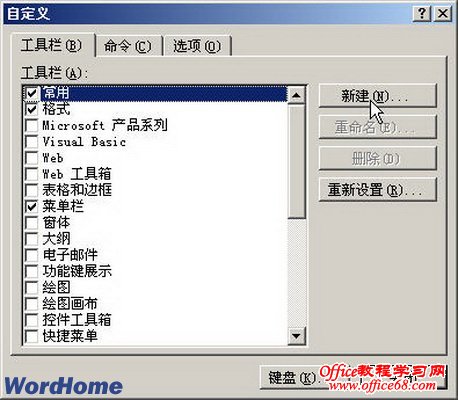
 打开Word2003“新建工具”对话框,在“工具名称”文本框中输入工具栏名称,如可以命名为“特殊用途”。在“工具的有效范围”列表框中选择该工具栏所适用的模板或文档,如果用户只是在一个文档中使用,可以选择文档的名字;如果在以后所有的文档中使用,可以选择Normal。设置完毕单击“确定”按钮,则在正文区域将出现一个空白工具栏。 打开Word2003“新建工具”对话框,在“工具名称”文本框中输入工具栏名称,如可以命名为“特殊用途”。在“工具的有效范围”列表框中选择该工具栏所适用的模板或文档,如果用户只是在一个文档中使用,可以选择文档的名字;如果在以后所有的文档中使用,可以选择Normal。设置完毕单击“确定”按钮,则在正文区域将出现一个空白工具栏。
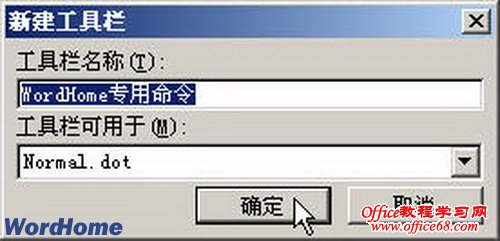
 接着即可为新建的空白工具栏添加命令按钮。在“自定义”对话框中切换到“命令”选项卡,在“类别”列表中选择要添加的命令按钮的类型。然后在“命令”列表中选中一个命令,按住鼠标左键不放,并将其拖拽到空白工具栏上的某个位置。释放鼠标左键即可将该命令按钮放置在空白工具栏中。 接着即可为新建的空白工具栏添加命令按钮。在“自定义”对话框中切换到“命令”选项卡,在“类别”列表中选择要添加的命令按钮的类型。然后在“命令”列表中选中一个命令,按住鼠标左键不放,并将其拖拽到空白工具栏上的某个位置。释放鼠标左键即可将该命令按钮放置在空白工具栏中。

 重复上述步骤向新建的工具栏中添加所需要的工具按钮即可,添加完毕后单击“关闭”按钮关闭“自定义”对话框即可。 重复上述步骤向新建的工具栏中添加所需要的工具按钮即可,添加完毕后单击“关闭”按钮关闭“自定义”对话框即可。
|